Как удалить впн с компьютера полностью

Как удалить впн с компьютера полностью
Удаление VPN с компьютера необходимо при смене поставщика услуг, устранении неполадок или при необходимости очистки системы от неиспользуемых программ. Процесс зависит от операционной системы и типа установленного VPN-клиента.
Основные способы удаления VPN с компьютера
Удаление через «Программы и компоненты» в Windows
Для удаления VPN-приложения, установленного как отдельное программное обеспечение, необходимо выполнить следующие действия:
-
Открыть «Панель управления».
-
Перейти в раздел «Программы и компоненты».
-
Найти установленный VPN-клиент в списке программ.
-
Нажать «Удалить» и следовать инструкциям на экране.
Это стандартный способ, позволяющий удалить большинство VPN-программ.
Использование настроек Windows для удаления VPN-подключения
Если VPN был добавлен вручную через встроенные средства Windows, потребуется:
-
Открыть «Параметры» (Windows + I).
-
Перейти в раздел «Сеть и Интернет» → «VPN».
-
Выбрать соответствующее VPN-подключение.
-
Нажать кнопку «Удалить».
Этот метод не удаляет VPN-клиент, но удаляет конфигурацию подключения.
Как удалить впн с компьютера полностью, включая остаточные файлы
Полное удаление VPN-программ подразумевает не только удаление исполняемых файлов, но и очистку остаточных данных:
-
Проверка папок установки: после удаления приложения через «Программы и компоненты» рекомендуется вручную удалить оставшиеся папки в:
-
C:Program Files
-
C:Program Files (x86)
-
C:UsersИмя_пользователяAppDataLocal
-
C:UsersИмя_пользователяAppDataRoaming
-
-
Очистка реестра Windows:
-
Нажать Win + R, ввести
regeditи открыть редактор реестра. -
Перейти к ветке
HKEY_LOCAL_MACHINESOFTWAREиHKEY_CURRENT_USERSoftware. -
Удалить записи, связанные с удалённым VPN (предварительно создать резервную копию реестра).
-
-
Использование сторонних деинсталляторов:
-
Такие утилиты, как Revo Uninstaller или IObit Uninstaller, помогают удалить впн с компьютера полностью, включая скрытые и временные файлы.
-
Удаление VPN-драйверов и виртуальных сетевых адаптеров
Некоторые VPN-сервисы устанавливают виртуальные сетевые адаптеры, которые не удаляются автоматически. Для их удаления:
-
Открыть «Диспетчер устройств».
-
Развернуть раздел «Сетевые адаптеры».
-
Найти адаптеры с названиями, связанными с VPN (например, TAP-Windows Adapter).
-
Щёлкнуть правой кнопкой и выбрать «Удалить устройство».
Удаление VPN в macOS
Для удаления VPN с компьютера Mac требуется:
-
Перейти в «Системные настройки» → «Сеть».
-
Выбрать VPN-подключение в списке.
-
Нажать кнопку «–» для удаления.
-
Перетащить VPN-приложение в корзину.
-
Очистить кэш и папки конфигураций в
~/Library/Application Support/и~/Library/Preferences/.
Частые ошибки при удалении VPN
-
Удаление только ярлыка, а не всей программы.
-
Оставление VPN-сетевого адаптера активным.
-
Игнорирование скрытых и временных файлов.
-
Несоблюдение прав администратора при удалении.
FAQ
Как понять, что VPN удалён полностью?
Отсутствие VPN-программы в списке установленных приложений, отсутствие подключений в настройках сети и удаление сетевого адаптера указывают на полное удаление.
Что делать, если VPN не удаляется стандартным способом?
Использовать стороннюю утилиту-деинсталлятор или выполнить удаление в безопасном режиме.
Нужно ли очищать реестр вручную?
Очистка реестра рекомендуется только опытным пользователям. Альтернативой является использование специализированных чистящих программ.
Остаётся ли влияние VPN после удаления?
Если удалены все адаптеры, файлы и записи в реестре, влияние VPN полностью прекращается.
Удаление VPN повлияет на интернет-соединение?
Удаление VPN не влияет на основное подключение к интернету, если сетевые настройки не были изменены вручную.

Cisco vpn client скачать
Бизнес
Хороший бесплатный впн для пк
Альтернативы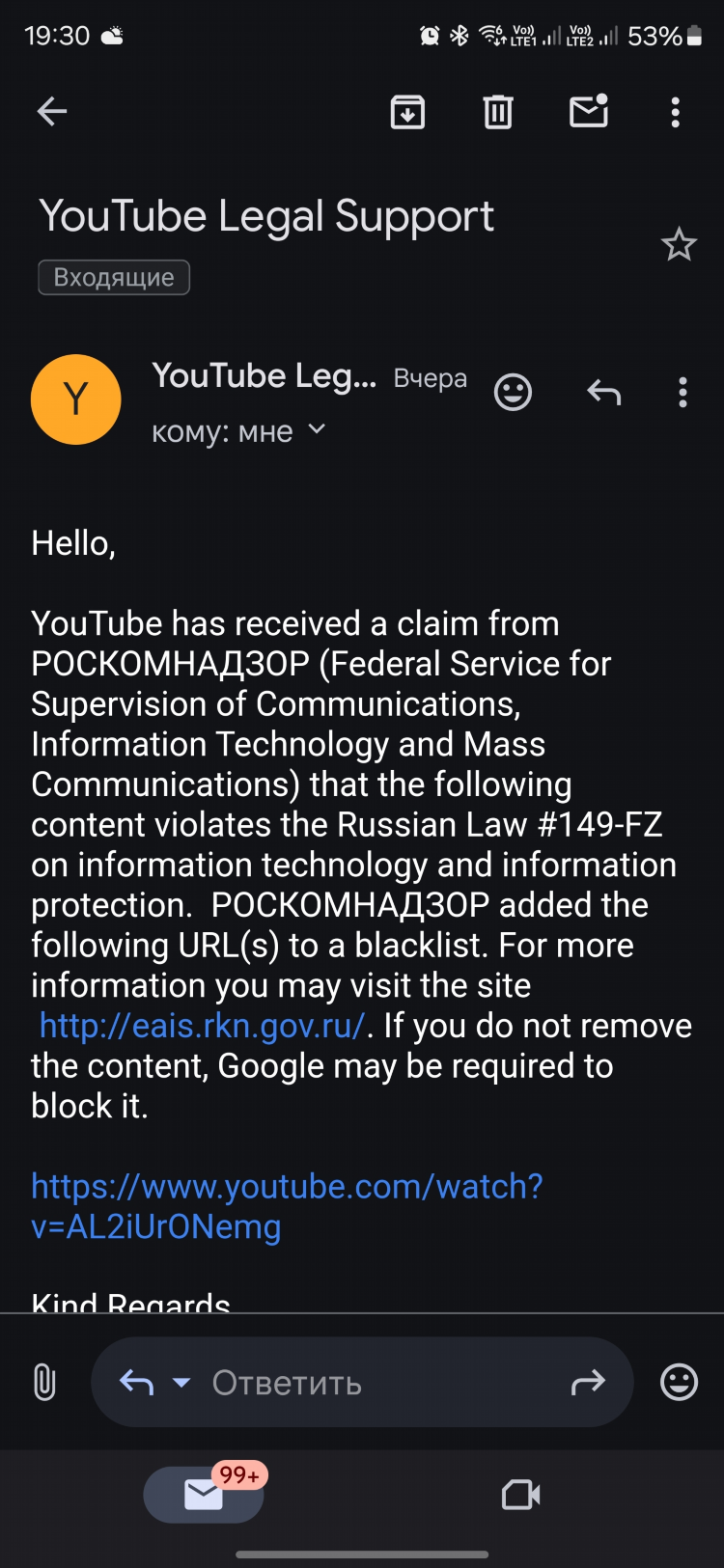
Блокировка впн
Блокировки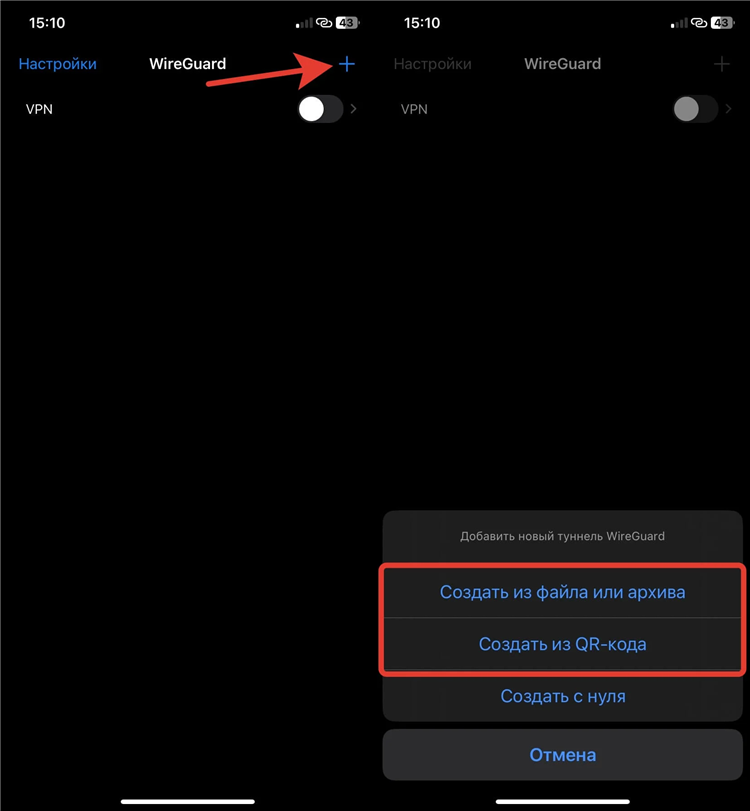
Vpn что это в андроид
Безопасность
Pptp vpn клиент
Без Логов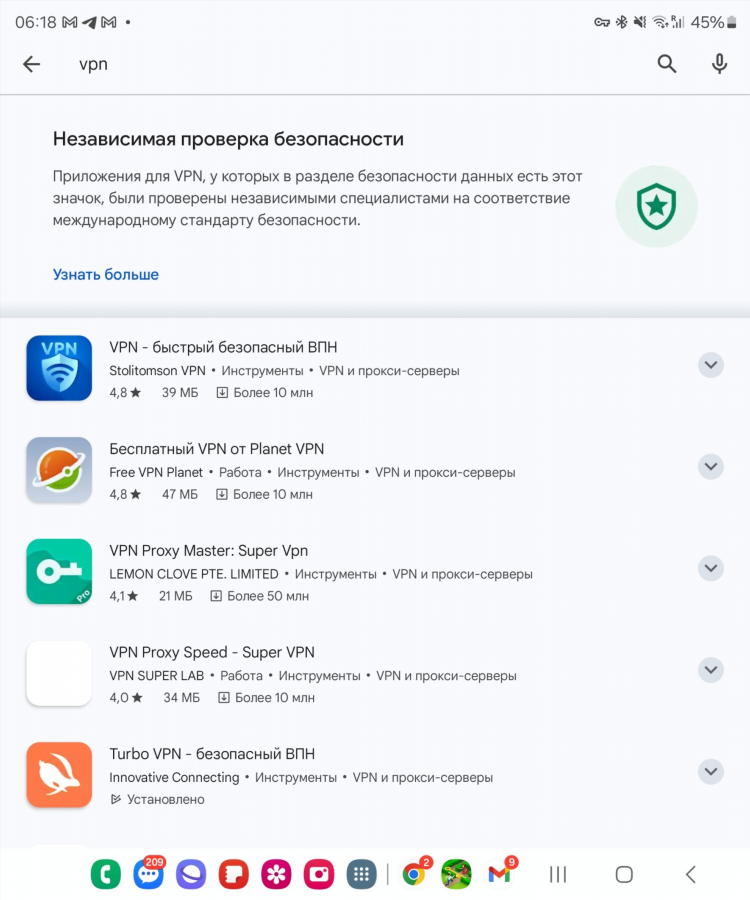
Magic vpn как поменять язык
SpotifyИнформация
Посетители, находящиеся в группе Гости, не могут оставлять комментарии к данной публикации.

